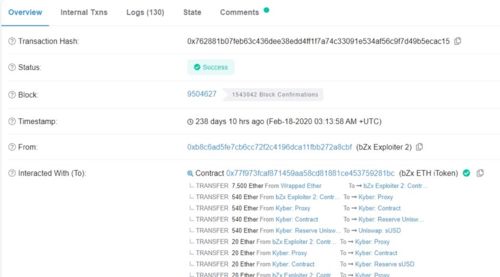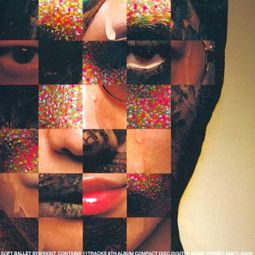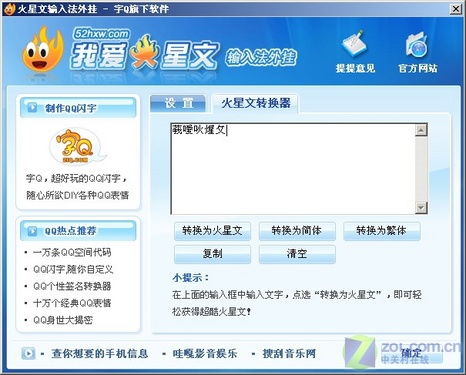skype怎么分身,轻松实现多账号并行管理
时间:2025-02-07 来源:网络 人气:
你是不是也有两个Skype账号,一个用来和家人聊天,另一个则是和同事沟通工作?是不是有时候觉得同时登录两个账号好麻烦,还得来回切换?别急,今天就来教你如何让Skype分身有术,轻松管理两个账号!
一、虚拟化身,轻松登录

想象你就像拥有两个分身一样,一个在客厅,一个在书房,各司其职,互不干扰。其实,在电脑上实现这个愿望并不难,只需几个简单的步骤,Skype的分身术就能大显神威。
1. 启动Skype:首先,打开你的电脑,找到Skype图标,双击它,让它从沉睡中苏醒过来。
2. 运行命令:接下来,按下Windows键和R键,打开运行窗口。在窗口中输入以下命令(记得替换成你的Skype安装路径):
- 32位操作系统:`C:\\Program Files\\Skype\\Phone\\Skype.exe` /secondary
- 64位操作系统:`C:\\Program Files (x86)\\Skype\\Phone\\Skype.exe` /secondary
输入完毕后,点击确定,看看是不是有第二个Skype窗口跳了出来?
3. 快捷方式:如果你觉得每次都手动输入命令太麻烦,可以创建一个快捷方式。在Skype安装目录中找到Skype.exe文件,右击它,选择“发送到”>“桌面(创建快捷方式)”。右击桌面上的快捷方式,选择“属性”,在“目标”栏中添加`/secondary`,点击确定。
现在,每次双击桌面上的快捷方式,就能直接启动第二个Skype窗口了。
二、分身有术,各司其职

有了两个Skype分身,你就可以各司其职,互不干扰了。
1. 家庭账号:你可以将一个分身设置为家庭账号,用来和家人视频聊天、分享生活点滴。在聊天窗口的右侧,你可以输入自己的心情,发布后就会显示在输入框下方,就像QQ空间里的说说一样。
2. 工作账号:另一个分身则可以设置为工作账号,用来和同事沟通工作事宜。在左侧的联系人列表中,你可以点击好友,进行聊天、视频聊天或打电话。
3. 功能丰富,随心所欲:在Skype中,你还可以发送图片、文件、表情和视频留言。点击左侧的“通话”按钮,可以拨打电话或发送短信。不过,需要注意的是,通话和短信可能会产生通讯费,需要提前充值。
4. 新建对话,群聊无忧:如果你需要和一群好友聊天,可以点击“新建对话”,选择参加对话的好友,就像QQ群一样方便。
三、菜单栏大揭秘
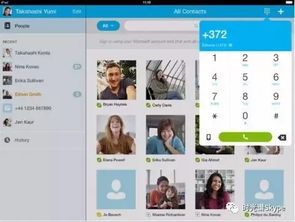
Skype的菜单栏功能丰富,让你轻松管理两个分身。
1. 更改在线状态:点击“Skype”下拉菜单,可以更改在线状态,让家人知道你的状态。
2. 修改个人资料:在“Skype”下拉菜单中,还可以修改个人资料、头像等信息,让你的分身更具个性。
3. 注销账户,切换自如:点击“关闭”可以退出Skype软件。如果你需要切换到另一个账号,只需重新登录即可。
4. 联系人管理,井井有条:在“联系人”中,你可以为联系人分组、添加联系人等,让联系人列表井井有条。
5. 通话设置,随心所欲:在“通话”中,你可以对视频、语音、电话等设置进行修改,满足你的个性化需求。
6. 查看资料,一目了然:在“查看”中,你可以查看资料,了解好友的最新动态。
7. 拆分窗口,各取所需:你还可以拆分窗口视图,让联系人和聊天窗口各取所需。
8. 更改语言,轻松上手:在“工具”中,你可以更改软件界面语言,让你轻松上手。
通过以上方法,你就可以轻松地在电脑上同时登录两个Skype账号,让生活和工作更加便捷。快来试试吧,让你的Skype分身大显神威!
相关推荐
教程资讯
创源专题排行